Коррекция яркости и контраста
Если требуется произвести простую коррекцию яркости и контраста изображения, которое, например, после сканирования выглядит слишком темным, то использование окна диалога Яркость/Контраст (Brightness/Contrast), появляющегося после выбора команды меню Изображение - Коррекция - Яркость/Контраст (Image - Adjust - Brightness/Contrast) (см. рис. 5.13), позволяет с легкостью откорректировать одновременно обе характеристики. Вместо раздельной обработки теней, областей средних тонов и светлых участков, это окно обеспечивает общую коррекцию всего изображения. Не обладая возможностями команд Уровни (Levels), Кривые (Curves) и даже окна диалога Варианты (Variations), данное средство является очень простым и легким в применении. В ряде случаев это именно то, что требуется. Качество некоторых изображений удается существенно улучшить лишь за счет усиления яркости и контраста. Как всегда, не забывайте установить флажок Просмотр (Preview), чтобы видеть, как изменения сказываются на изображении.
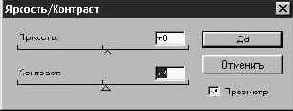
Рис. 5.13. Используйте ползунки для коррекции яркости и контраста
Перетаскивание ползунков вправо увеличивает яркость и контраст изображения. Перетаскивание влево уменьшает эти параметры. Если с помощью данного средства коррекции не удается добиться подходящих результатов, отмените изменения и воспользуйтесь для настройки яркости и контраста одним из окон диалога Варианты (Variations), Уровни (Levels) или Кривые (Curves).
